Het element toevoegen en verwijderen
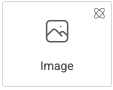
Het element aan het canvas toevoegen
Om een widget te openen en te gebruiken:
Klik op + in de Elementor Editor.
Alle beschikbare widgets worden weergegeven.Klik of sleep de widget naar het canvas. Voor meer informatie, zie Elementen toevoegen aan een pagina.
Het element verwijderen
Om de widget te verwijderen:
- Selecteer het element op het canvas door erop te klikken.
- Druk op de delete-toets op je toetsenbord. Voor meer informatie, zie Elementen van een pagina verwijderen.
Wat is een afbeeldingselement?
Afbeeldingen spelen een cruciale rol bij het trekken van aandacht op websites. Het Afbeeldingselement stelt je in staat om foto’s toe te voegen en aan te passen op je website. Je kunt afbeeldingen uploaden of selecteren, grootte en uitlijning aanpassen, hover-effecten en filters toepassen, en foto’s koppelen aan specifieke URL’s.
Bekijk alle opties die beschikbaar zijn met de Paragraaf widget.
Veelvoorkomend gebruiksscenario
Alex bouwt een website voor een nieuw café. Bovenaan de homepage willen ze een opvallende afbeelding die de aandacht van potentiële klanten zal trekken.
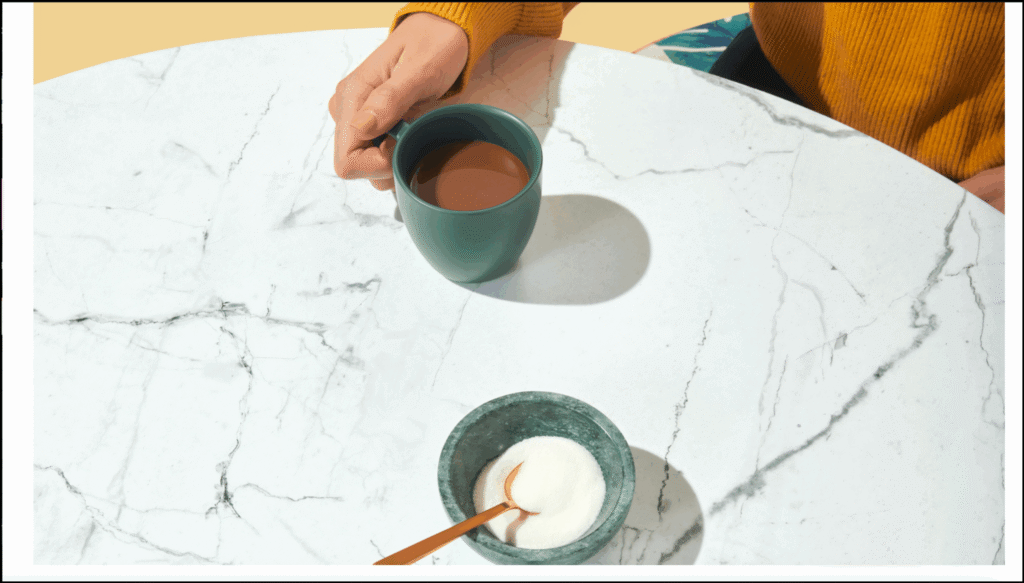
Aanvullende gebruikssituaties
- Gebruik het Afbeeldingselement om een prachtige portfoliogalerij te maken. Elke afbeelding kan gekoppeld worden aan een projectpagina of een gedetailleerde weergave.
- Als je een evenement of webinar organiseert, kan het afbeeldingselement je helpen visueel aantrekkelijke banners of posters te maken.
- Gebruik afbeeldingen om voor- en na-transformaties weer te geven voor huisrenovaties, fitnessvoortgang, of elke andere transformatiereis.
Een afbeeldingselement toevoegen: stap-voor-stap
- Voeg de Afbeelding widget toe aan het canvas. Voor details, zie Elementen toevoegen aan een pagina.
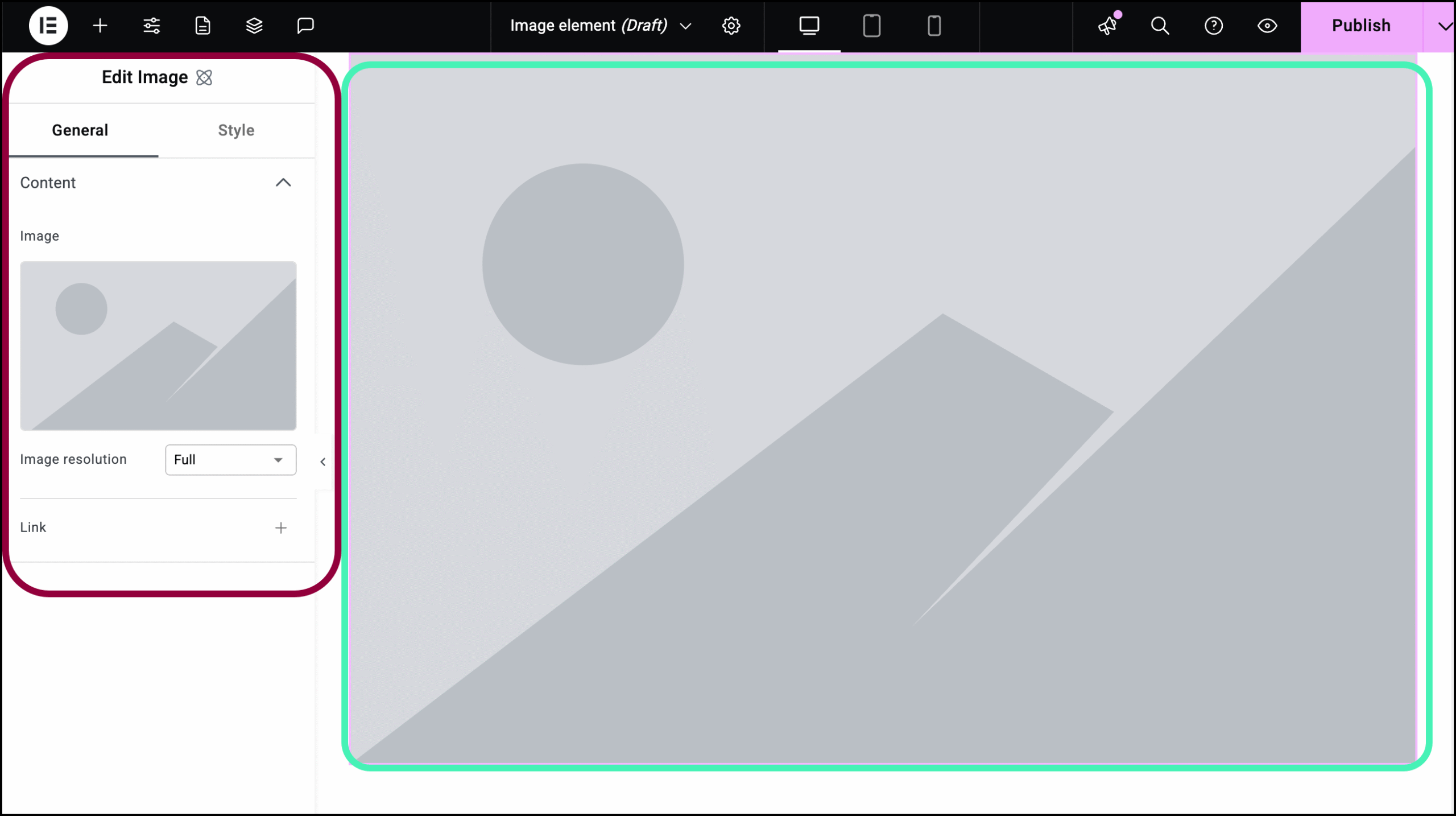
De opties voor het Afbeeldingselement verschijnen in het linkerpaneel.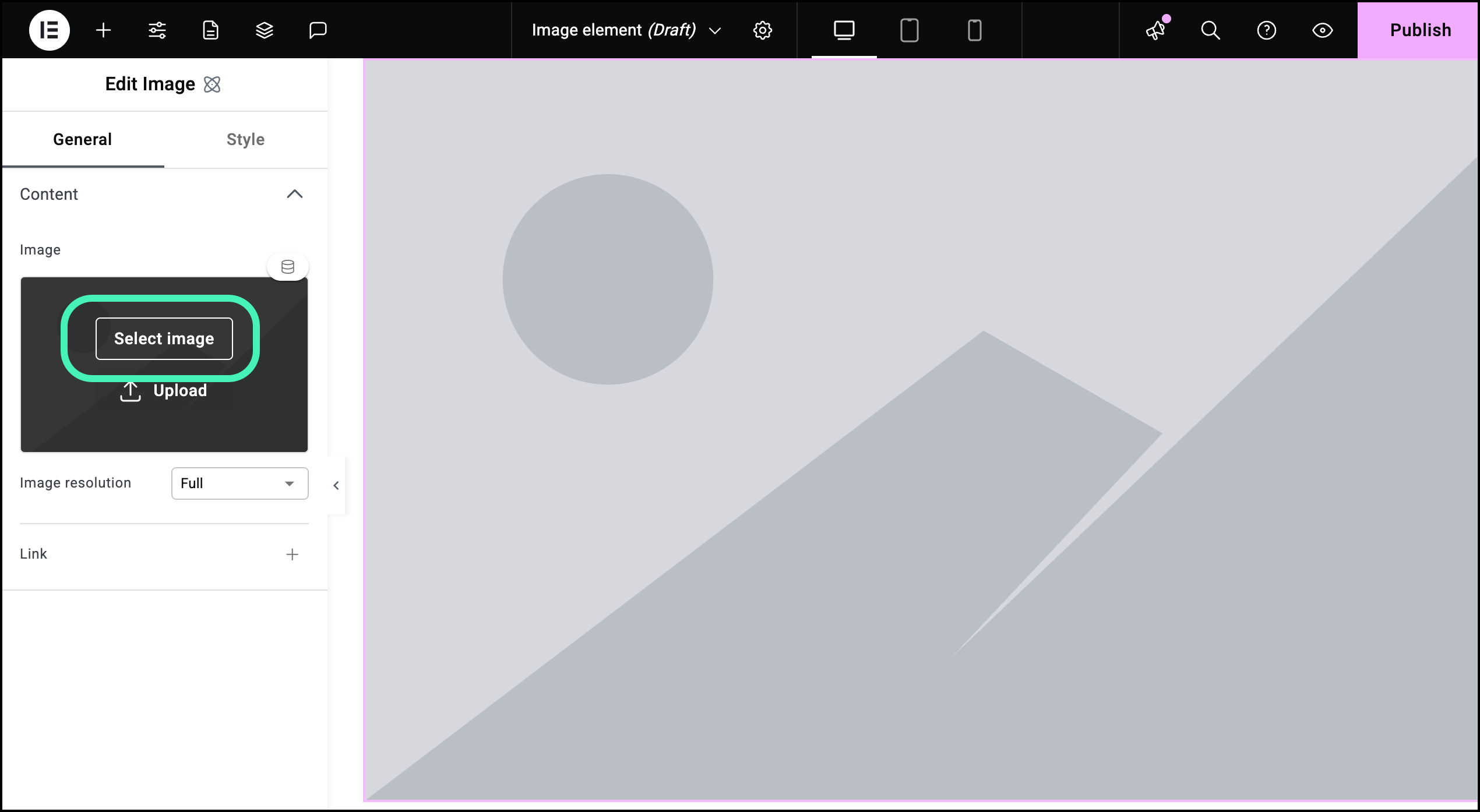
- In het Algemeen tabblad, beweeg over het Afbeelding veld en klik op Afbeelding selecteren.
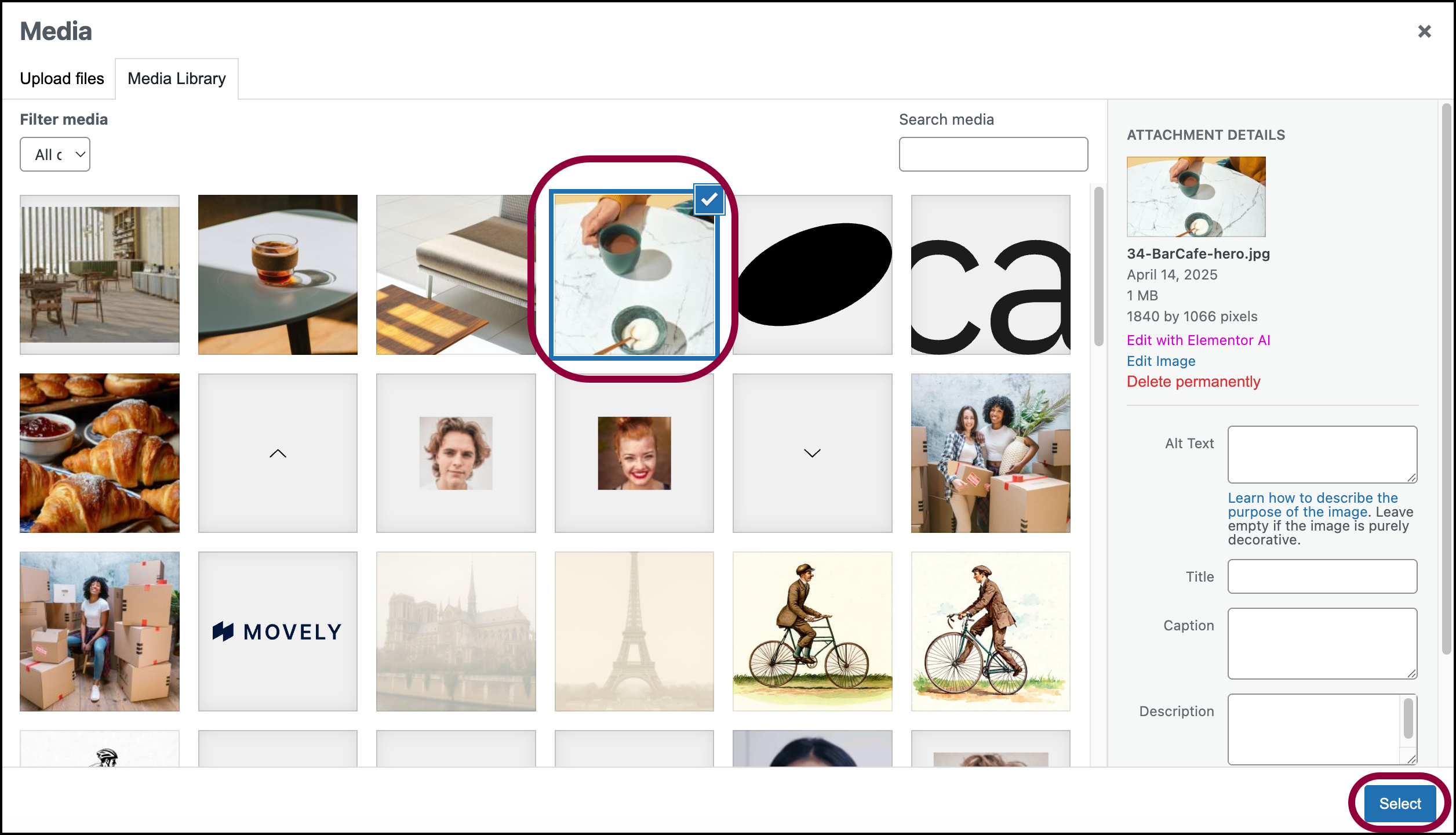
- Kies een afbeelding uit de Mediabibliotheek en klik op Selecteren.
Om een grote indruk te maken, laten we de Afbeeldingsresolutie op Volledig staan, maar afhankelijk van je behoeften kun je het dropdown menu gebruiken om de resolutie te wijzigen.
We willen dat bezoekers die op de afbeelding klikken naar de reserveringspagina gaan, dus voegen we een link toe aan de afbeelding.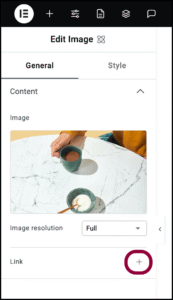
- Klik op het plusteken naast Link.
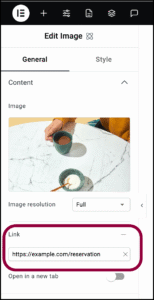
- In het Link tekstvak, voeg de URL toe van de pagina waarnaar je wilt linken.

Door op de afbeelding te klikken gaat de bezoeker naar de Link URL.
Instellingen voor het afbeeldingselement
Je kunt je elementen aanpassen met inhoud en stijl, wat je veel flexibiliteit biedt om ze aan te passen aan je behoeften. Klik op de tabbladen hieronder om alle beschikbare instellingen voor dit element te zien.
Algemeen tabblad
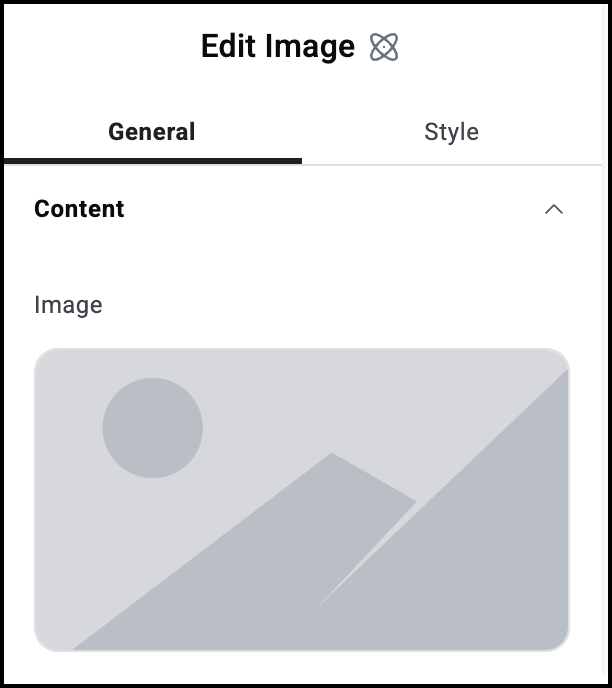
Afbeelding
Klik om een afbeelding toe te voegen aan het element.
Resolutie
Gebruik het dropdown menu om de afbeeldingskwaliteit te selecteren. Hoe hoger de resolutie, hoe hoger de kwaliteit. Afbeeldingen van hoge kwaliteit hebben grotere bestandsgroottes en kunnen de laadtijden van pagina’s beïnvloeden.
Link
Link: Klik op het plusteken om een link in te voeren. Bezoekers die op de Afbeelding klikken openen de link.
Openen in een nieuw tabblad: Als de Afbeelding een link bevat, schakel dit in als je wilt dat de link in een nieuw tabblad opent.
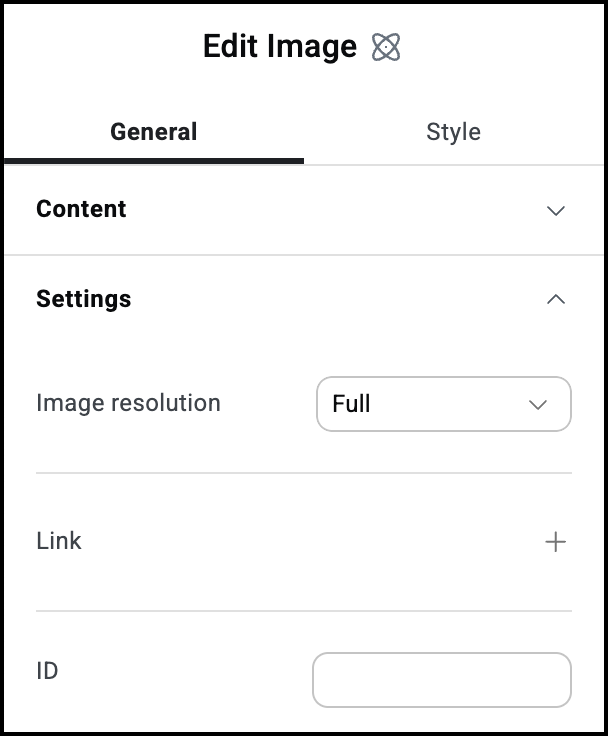
Resolutie
Gebruik het dropdown menu om de afbeeldingskwaliteit te selecteren. Hoe hoger de resolutie, hoe hoger de kwaliteit. Afbeeldingen van hoge kwaliteit hebben grotere bestandsgroottes en kunnen de laadtijden van pagina’s beïnvloeden.
Link
Link: Klik op het plusteken om een link in te voeren. Bezoekers die op de Afbeelding klikken openen de link.
Openen in een nieuw tabblad: Als de Afbeelding een link bevat, schakel dit in als je wilt dat de link in een nieuw tabblad opent.
ID
Zie de individuele artikelen over Stijlopties:
Stijl tab
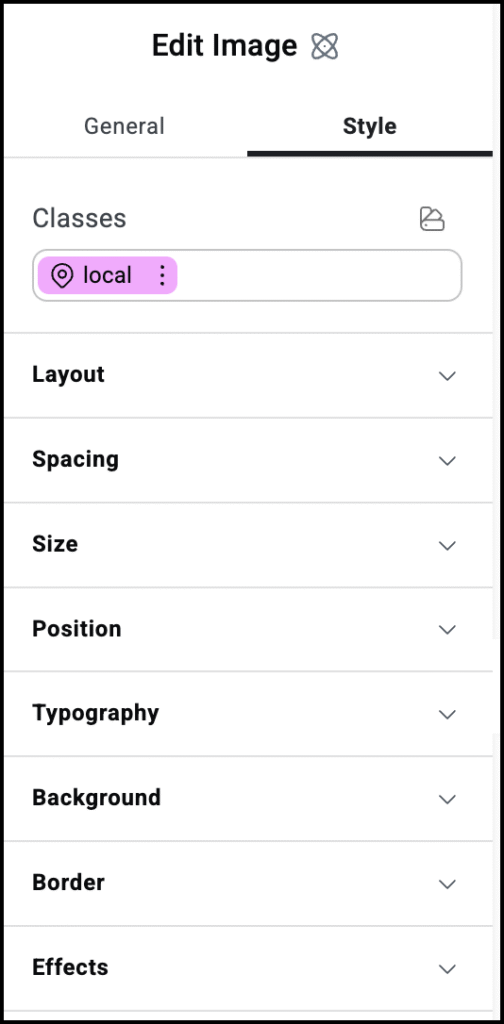
Stijlopties
Zie de individuele artikelen over Stijlopties:

